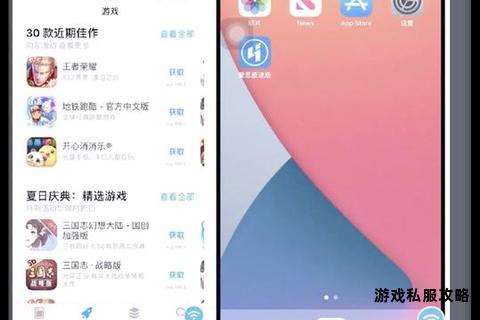轻松下载安装APP 一键开启智能新体验
19429202025-05-19软件下载3 浏览
在移动互联网时代,下载和安装应用程序已成为用户日常使用手机的基本操作。由于设备差异、网络环境、系统限制等原因,许多用户在过程中常遇到下载链接失效、安装包解析失败、存储空间不足等问题。本文将从下载到安装的完整流程切入,针对不同场景下的常见问题提供系统性解决方案,帮助用户高效解决问题。
一、下载阶段常见问题及解决方法
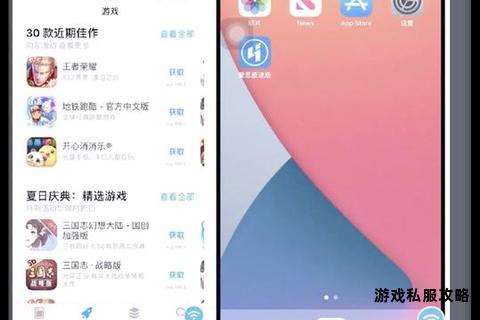
1. 下载链接失效或无法访问
当点击下载链接时提示“页面不存在”或“无法连接”,通常由链接过期、服务器故障或网络限制导致。
解决方案:
刷新页面或更换浏览器(如从Chrome切换至Edge)重新尝试下载。
通过应用商店替代下载。例如,苹果用户可前往App Store,安卓用户可使用华为应用市场、小米应用商店等官方渠道。
检查网络设置,确保未启用VPN或防火墙拦截下载请求。
2. 安装包下载中断或损坏
下载过程中断或安装包无法打开,可能与网络波动或文件传输错误有关。
解决方案:
使用支持断点续传的工具(如IDM、迅雷)重新下载。
验证文件完整性:通过校验工具比对安装包的MD5或SHA1值,确认与官方公布的一致。
避免使用公共Wi-Fi下载,改用稳定的蜂窝网络。
二、安装阶段常见错误及应对措施
1. 安装失败提示“存储空间不足”
此问题多见于安卓设备,iOS设备则可能因缓存累积导致。
解决方案:
安卓用户:
清理缓存:通过手机管家类工具(如360手机助手)删除临时文件。
移动应用至SD卡:在设置中将已安装应用迁移到外置存储。
iOS用户:
卸载未使用的应用,或启用“卸载未使用的应用”功能自动释放空间。
使用iCloud或第三方云存储备份照片、视频等大文件。
2. 系统兼容性问题
安装时提示“不支持的设备”或“需要更高系统版本”,通常因设备系统过旧或应用未适配新系统。
解决方案:
检查设备系统版本是否符合要求(安卓用户进入“设置-关于手机”,iOS用户进入“设置-通用-软件更新”)。
通过第三方应用商店下载历史版本(如豌豆荚、APKPure),但需注意安全性。
3. 权限限制导致安装被阻止
安卓设备可能因“未知来源应用安装”未开启而无法安装非商店应用;iOS企业签名应用可能因证书问题被拦截。
解决方案:
安卓:进入“设置-安全-安装未知应用”,为当前使用的浏览器或文件管理器授权。
iOS:
企业证书应用:进入“设置-通用-设备管理”手动信任开发者。
若提示“未受信任的企业级开发者”,需删除旧版本并重新下载签名有效的安装包。
三、平台特有问题的深度解析
1. iOS安装失败的隐藏原因
证书失效:企业签名证书过期或被苹果撤销时,已安装应用会闪退,新安装包无法下载。需联系开发者更新证书。
UDID未注册:使用开发者测试版(Ad-hoc签名)的应用需绑定设备UDID,否则安装失败。
2. 安卓APK安装包解析异常
安装包格式错误:确保下载的APK文件完整,非压缩包伪装。
签名冲突:若设备已安装同包名但不同签名的应用,需先卸载旧版本。
四、安全风险与误报处理
1. 应用被识别为“恶意软件”
安全软件可能误报修改版应用或小众工具为病毒。
解决方案:
从官方渠道下载,避免使用破解版。
临时关闭手机安全检测功能(如vivo用户进入“设置-安全与隐私-禁止安装恶意应用”)。
2. 安装后应用无法正常运行
权限未开启:进入应用详情页,手动开启相机、存储等必要权限。
依赖组件缺失:部分应用需额外安装运行库(如.NET Framework),需根据提示完成配置。
五、推荐工具与优化建议
1. 实用工具推荐
清理类:CCleaner(安卓/iOS)、手机管家(各品牌自带),可快速释放存储空间。
应用商店:除官方商店外,F-Droid(开源应用)、APKMirror(安全APK源)适合安卓用户。
云存储:Google Drive、腾讯微云,用于备份大文件并释放本地空间。
2. 长期优化建议
定期清理应用缓存,尤其是社交、视频类App。
避免同时下载多个大型文件,防止网络拥堵导致安装包损坏。
启用系统自动更新功能,确保设备处于最新安全状态。
通过以上方法,用户可系统化解决从下载到安装各环节的常见问题。若问题持续存在,建议联系应用开发者或设备厂商技术支持,获取更专业的诊断与修复方案。